爱普生打印机l4158怎么连接wifi 爱普生l4158wifi设置无线连接
更新时间:2023-09-27 10:45:24作者:xiaoliu
爱普生打印机l4158怎么连接wifi,爱普生打印机L4158是一款智能打印设备,在连接WiFi和进行无线设置方面具有很大的便利性,通过将打印机连接到WiFi网络,用户可以轻松实现无线打印,无需使用繁琐的有线连接。为了正确设置爱普生L4158的WiFi连接,用户需要遵循一些简单的步骤。本文将介绍如何连接爱普生L4158打印机到WiFi,并提供一些实用的技巧和注意事项。无论是在家庭还是办公环境中,无线打印已经成为了现代生活中不可或缺的一部分。
步骤如下:
1.短按电源键,确保打印机处于待机状态,然后同时长按面板上的Wi—Fi键和信息键。

2.待左侧两个指示灯(无线网络指示灯与无线直连指示灯交替闪烁后)松开手指。

3.等待下方无线直连指示灯常亮后,再次长按信息键10~15秒,直至打印机开始进纸打印。

4.打印完成后,纸张上打印的是打印机一些相关的网络设置信息。其中就包括无线直连的SSID和密码,找到这一栏并记录好。
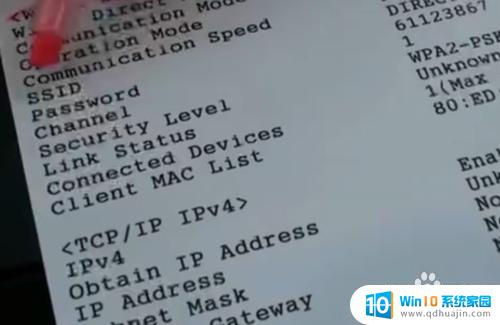
5.在手机上打开设置,找到无线网络设置。在无线列表中找到刚刚打印出来的无线直连的SSID,输入正确的密码即可连接。
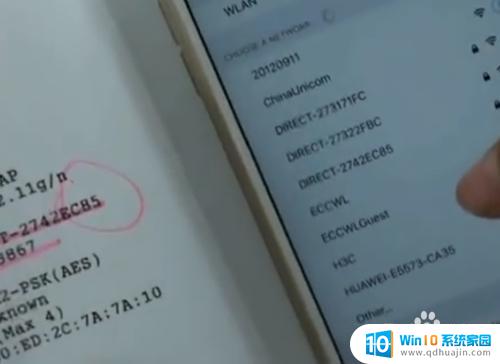
6.将手机与打印机成功进行无线直连后,打开Epson Print,选择打印机后就能进行无线打印了。

以上是爱普生打印机l4158连接WiFi的方法,如果您遇到此类问题,请根据我们提供的方法解决,希望这篇文章对您有所帮助。
爱普生打印机l4158怎么连接wifi 爱普生l4158wifi设置无线连接相关教程
热门推荐
电脑教程推荐
- 1 windows系统经常无响应,怎么弄 电脑桌面无响应怎么解决
- 2 windows电脑c盘怎么清理 Windows 清理C盘的步骤
- 3 磊科路由器桥接 磊科无线路由器桥接设置详解
- 4 u盘提示未格式化 raw RAW格式U盘无法格式化解决方法
- 5 笔记本新装win 10系统为什么无法连接wifi 笔记本无线网连不上如何解决
- 6 如何看win几系统 win几系统查看方法
- 7 wind10如何修改开机密码 电脑开机密码多久更改一次
- 8 windows电脑怎么连手机热点 手机热点连接笔记本电脑教程
- 9 win系统如何清理电脑c盘垃圾 Windows 如何解决C盘红色警告
- 10 iphone隐藏软件怎么显示出来 苹果手机应用隐藏教程
win10系统推荐
- 1 萝卜家园ghost win10 64位家庭版镜像下载v2023.04
- 2 技术员联盟ghost win10 32位旗舰安装版下载v2023.04
- 3 深度技术ghost win10 64位官方免激活版下载v2023.04
- 4 番茄花园ghost win10 32位稳定安全版本下载v2023.04
- 5 戴尔笔记本ghost win10 64位原版精简版下载v2023.04
- 6 深度极速ghost win10 64位永久激活正式版下载v2023.04
- 7 惠普笔记本ghost win10 64位稳定家庭版下载v2023.04
- 8 电脑公司ghost win10 32位稳定原版下载v2023.04
- 9 番茄花园ghost win10 64位官方正式版下载v2023.04
- 10 风林火山ghost win10 64位免费专业版下载v2023.04